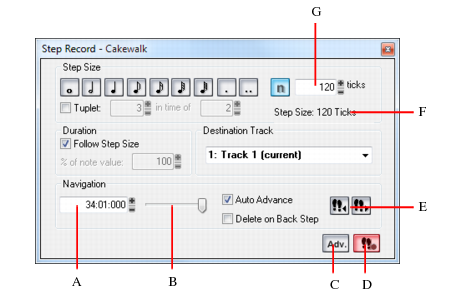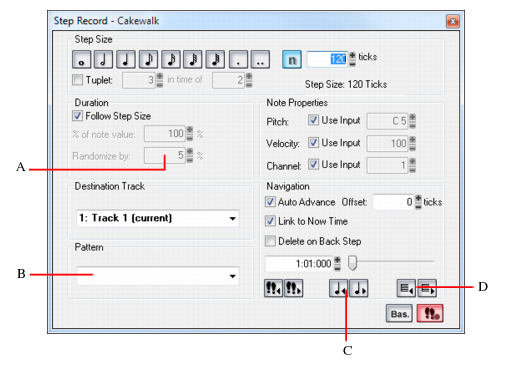L'enregistrement pas à pas permet d'enregistrer des données MIDI note par note, ou accord par accord. C'est un mode d'enregistrement à la fois pratique et précis. Le résultat peut toutefois manquer de naturel si l'enregistrement pas à pas est mal utilisé. Un enregistrement pas à pas de base se fait très simplement : vous choisissez une taille de pas (une noire, par exemple) puis vous jouez une note sur votre clavier MIDI. Lorsque vous jouez la note, Cakewalk l'enregistre et avance le point d'insertion d'une distance égale à la taille de pas (par défaut, chaque fois qu'une note est jouée, le point d'insertion est avancé). Vous pouvez ensuite enregistrer d'autres notes de même durée à l'aide de votre clavier ou modifier la taille de pas au cours de l'enregistrement pour enregistrer des notes de taille différente. Vous pouvez également choisir pendant combien de temps les notes que vous jouez vont résonner. Cette durée correspond à un pourcentage de la taille de pas. Par exemple, même si vous enregistrez des notes dont la taille de pas correspond à une noire, à partir du moment où le paramètre Durée a été réglé sur 50 %, les notes seront enregistrées et affichées en une série de huit notes, séparées par un demi-soupir. Dans notre exemple, le point d'insertion de chacune des notes enregistrées avance d'une noire (la taille de pas) chaque fois qu'une note est enregistrée. Si la durée est plus longue que le pas, les notes chevaucheront les notes enregistrées au pas suivant.

et maintenez-le enfoncé brièvement jusqu'à ce que le menu contextuel s'affiche, puis sélectionnez Enregistrement pas à pas. Le bouton Enregistrement prend l'apparence suivante :
.
pour ouvrir la boîte de dialogue Enregistrement pas à pas.

pour avancer le point d'insertion d'un pas (c'est la taille qui sera utilisée) ou cliquez sur le bouton Reculer d'un pas
pour reculer le point d'insertion d'un pas. Cakewalk affiche la position du point d'insertion dans le champ Position du point d'insertion (voir la capture d'écran du mode Élémentaire ci-dessus).


, cochez la case Division complexe, puis saisissez 3 tous les 2, c'est-à-dire 3 noires sur une durée de 2 noires. Si vous voulez utiliser des triolets de croches, cliquez sur l'icône Croche
, cochez la case Division complexe, puis saisissez 3 tous les 2. Si vous voulez utiliser 5 notes sur un temps, cliquez sur l'icône Noire, cochez la case Division complexe, puis saisissez 5 tous les 1.

et saisissez le nombre de tics de votre choix dans le champ Tics.



dans la boîte de dialogue Enregistrement pas à pas, de façon à ce que le bouton ne soit plus rouge. Cela désactive l'enregistrement pas à pas : vous pouvez alors utiliser aussi bien la souris que les raccourcis clavier utilisés par la boîte de dialogue Enregistrement pas à pas pour contrôler les autres paramètres.
Par défaut, l'ouverture de la fenêtre Enregistrement pas à pas active automatiquement l'enregistrement pas à pas. MAJ+R correspond au raccourci par défaut d'ouverture de la boîte de dialogue Enregistrement pas à pas. Une fois que la fenêtre Enregistrement pas à pas est ouverte, vous pouvez activer/désactiver l'enregistrement pas à pas sans fermer la fenêtre : il vous suffit de cliquer sur le bouton Activer l'enregistrement pas à pasdans la boîte de dialogue Enregistrement pas à pas ou d'appuyer sur Maj+R.
Tip - Searching Documentation
Tip: To search for a specific topic, type your search query in the Search Cakewalk.com field at the top right of this page.
When the search results appear, click which product's documentation you would like to search to filter the search results further.
Note - Using Offline Help
Note: If you prefer to always use offline Help, go to Edit > Preferences > File > Advanced in your Cakewalk software and select Always Use Offline Help.
If you are not connected to the internet, your Cakewalk software will default to showing offline help until an internet connection becomes available.